ਵਿਸ਼ਾ - ਸੂਚੀ
Windows Explorer Windows ਓਪਰੇਟਿੰਗ ਸਿਸਟਮ ਦੇ ਸਭ ਤੋਂ ਜ਼ਰੂਰੀ ਭਾਗਾਂ ਵਿੱਚੋਂ ਇੱਕ ਹੈ, ਅਤੇ ਜੇਕਰ ਇਹ ਲਗਾਤਾਰ ਕ੍ਰੈਸ਼ ਹੁੰਦਾ ਰਹਿੰਦਾ ਹੈ, ਤਾਂ ਤੁਹਾਨੂੰ ਆਪਣੀ ਡਿਵਾਈਸ 'ਤੇ ਫਾਈਲਾਂ ਅਤੇ ਡਾਇਰੈਕਟਰੀਆਂ ਖੋਲ੍ਹਣ ਵਿੱਚ ਸਮੱਸਿਆ ਆਵੇਗੀ। ਵਿੰਡੋਜ਼ ਐਕਸਪਲੋਰਰ ਦਾ ਸਮੇਂ-ਸਮੇਂ 'ਤੇ ਠੰਢਾ ਹੋਣਾ ਤੁਹਾਡੇ ਲਈ ਕੋਈ ਵੱਡੀ ਗੱਲ ਨਹੀਂ ਜਾਪਦੀ, ਪਰ ਇਹ ਇੱਕ ਅਜਿਹੀ ਸਮੱਸਿਆ ਹੈ ਜਿਸ ਨੂੰ ਹੋਰ ਚੰਗੀ ਤਰ੍ਹਾਂ ਨਾਲ ਦੇਖਣ ਦੀ ਲੋੜ ਹੈ।
ਜਦ ਤੱਕ ਤੁਸੀਂ ਇਹ ਨਹੀਂ ਜਾਣਦੇ ਕਿ ਸਮੱਸਿਆ ਦਾ ਕਾਰਨ ਕੀ ਹੈ, ਤੁਸੀਂ ਕੁਝ ਖਾਸ ਲਾਗੂ ਕਰਨ ਦੀ ਕੋਸ਼ਿਸ਼ ਕਰ ਸਕਦੇ ਹੋ ਇਹ ਦੇਖਣ ਲਈ ਕਿ ਕੀ ਉਹ ਐਕਸਪਲੋਰਰ ਨੂੰ ਕ੍ਰੈਸ਼ ਹੋਣ ਤੋਂ ਰੋਕਣ ਵਿੱਚ ਮਦਦ ਕਰਦੇ ਹਨ। ਤੁਸੀਂ ਆਪਣੇ ਵਿੰਡੋਜ਼ ਪੀਸੀ 'ਤੇ ਇਸ ਮੁੱਦੇ ਦਾ ਪ੍ਰਬੰਧਨ ਅਤੇ ਹੱਲ ਕਰਨ ਲਈ ਕਈ ਤਰੀਕੇ ਅਪਣਾ ਸਕਦੇ ਹੋ।
ਵਿੰਡੋਜ਼ ਐਕਸਪਲੋਰਰ ਕਰੈਸ਼ਿੰਗ ਸਮੱਸਿਆਵਾਂ ਦੇ ਲੱਛਣ
ਬਹੁਤ ਸਾਰੇ ਉਪਭੋਗਤਾਵਾਂ ਦੇ ਅਨੁਸਾਰ, ਜਦੋਂ ਵੀ ਵਿੰਡੋਜ਼ ਐਕਸਪਲੋਰਰ ਕਰੈਸ਼ ਹੁੰਦਾ ਹੈ ਤਾਂ ਉਹ ਵੱਖ-ਵੱਖ ਕਿਸਮਾਂ ਦੇ ਲੱਛਣਾਂ ਦਾ ਅਨੁਭਵ ਕਰਦੇ ਹਨ। . ਇੱਥੇ ਉਹਨਾਂ ਦੇ ਕੁਝ ਲੱਛਣ ਹਨ:
- ਵਿੰਡੋਜ਼ 10 ਫਾਈਲ ਐਕਸਪਲੋਰਰ ਨੇ ਕੰਮ ਕਰਨਾ ਬੰਦ ਕਰ ਦਿੱਤਾ ਹੈ
- ਵਿੰਡੋਜ਼ 10 ਫਾਈਲ ਐਕਸਪਲੋਰਰ ਜਵਾਬ ਨਹੀਂ ਦੇ ਰਿਹਾ ਹੈ
- ਉਪਭੋਗਤਾ ਵਿੰਡੋਜ਼ ਐਕਸਪਲੋਰਰ ਨੂੰ ਨਹੀਂ ਖੋਲ੍ਹ ਸਕਦੇ
- ਵਿੰਡੋਜ਼ ਐਕਸਪਲੋਰਰ ਆਪਣੇ ਆਪ ਨੂੰ ਲਗਾਤਾਰ ਬੰਦ ਕਰ ਦਿੰਦਾ ਹੈ
- ਵਿੰਡੋਜ਼ ਐਕਸਪਲੋਰਰ ਕ੍ਰੈਸ਼ ਹੋ ਜਾਂਦਾ ਹੈ ਜਦੋਂ ਤੁਸੀਂ ਕਿਸੇ ਫਾਈਲ 'ਤੇ ਸੱਜਾ-ਕਲਿੱਕ ਕਰਦੇ ਹੋ
- ਵਿੰਡੋਜ਼ ਐਕਸਪਲੋਰਰ ਹਰ ਸਮੇਂ ਫ੍ਰੀਜ਼ ਹੋ ਜਾਂਦਾ ਹੈ
ਵਿੰਡੋਜ਼ ਫਾਈਲ ਐਕਸਪਲੋਰਰ ਦੇ ਕਾਰਨ ਕਰੈਸ਼
ਕੁਝ ਉਪਭੋਗਤਾਵਾਂ ਲਈ, ਫਾਈਲ ਐਕਸਪਲੋਰਰ ਸਹੂਲਤ ਬਿਨਾਂ ਕਿਸੇ ਸਪੱਸ਼ਟ ਕਾਰਨ ਦੇ ਕਰੈਸ਼ ਹੋ ਜਾਂਦੀ ਹੈ। ਹਰ ਵਿੰਡੋਜ਼ ਸਮੱਸਿਆ ਦਾ ਇੱਕ ਕਾਰਨ ਹੁੰਦਾ ਹੈ। "ਫਾਇਲ ਐਕਸਪਲੋਰਰ ਕ੍ਰੈਸ਼ ਹੋ ਰਿਹਾ ਹੈ" ਸਮੱਸਿਆ ਕਈ ਕਾਰਨਾਂ ਕਰਕੇ ਹੋ ਸਕਦੀ ਹੈ, ਇਸ ਵਿੱਚ ਹੇਠ ਲਿਖੇ ਸ਼ਾਮਲ ਹਨ:
- ਗਲਤ ਸਿਸਟਮ ਸੈਟਿੰਗਾਂ
- ਅਸੰਗਤ ਜਾਂ ਪੁਰਾਣੀਆਂ ਐਪਲੀਕੇਸ਼ਨਾਂ
- ਵਾਇਰਸ ਜਾਂਮਾਲਵੇਅਰ ਇਨਫੈਕਸ਼ਨ
- ਵਿੰਡੋਜ਼ ਅਨੁਮਤੀਆਂ ਨਾਲ ਸਮੱਸਿਆਵਾਂ
ਭਾਵੇਂ ਤੁਸੀਂ ਵਿੰਡੋਜ਼ ਐਕਸਪਲੋਰਰ ਵਿੱਚ ਕਿਸੇ ਸਮੱਸਿਆ ਦੇ ਸਹੀ ਕਾਰਨ ਦਾ ਪਤਾ ਲਗਾ ਸਕਦੇ ਹੋ, ਹੇਠਾਂ ਸੂਚੀਬੱਧ ਹੱਲ ਤੁਹਾਨੂੰ ਬੈਕਅੱਪ ਅਤੇ ਚਾਲੂ ਕਰਨ ਵਿੱਚ ਮਦਦ ਕਰਨਗੇ।
ਵਿੰਡੋਜ਼ ਐਕਸਪਲੋਰਰ ਨੂੰ ਠੀਕ ਕਰਨ ਲਈ ਸਮੱਸਿਆ ਨਿਪਟਾਰਾ ਕਰਨ ਦੇ ਤਰੀਕੇ ਕ੍ਰੈਸ਼ਿੰਗ ਸਮੱਸਿਆ ਨੂੰ ਜਾਰੀ ਰੱਖਦੇ ਹਨ
ਪਹਿਲੀ ਵਿਧੀ - ਨਵੇਂ ਵਿੰਡੋਜ਼ ਅੱਪਡੇਟ ਦੀ ਜਾਂਚ ਕਰੋ
ਜੇਕਰ ਤੁਸੀਂ ਅਜੇ ਤੱਕ ਕੋਈ ਵਿੰਡੋਜ਼ ਅੱਪਡੇਟ ਡਾਊਨਲੋਡ ਅਤੇ ਸਥਾਪਿਤ ਨਹੀਂ ਕੀਤਾ ਹੈ, ਤਾਂ ਤੁਸੀਂ ਗੁਆ ਸਕਦੇ ਹੋ ਵਿੰਡੋਜ਼ ਐਕਸਪਲੋਰਰ ਕਰੈਸ਼ ਮੁੱਦੇ ਦੇ ਹੱਲ ਲਈ ਬਾਹਰ. ਨਤੀਜੇ ਵਜੋਂ, ਨਵੇਂ ਵਿੰਡੋਜ਼ ਅਪਡੇਟਾਂ ਲਈ ਧਿਆਨ ਰੱਖਣਾ ਜ਼ਰੂਰੀ ਹੈ। ਨਵੀਨਤਮ ਐਡੀਸ਼ਨਾਂ ਵਿੱਚ ਨਵੇਂ ਫੰਕਸ਼ਨ, ਬੱਗ ਫਿਕਸ ਅਤੇ Windows ਸੁਰੱਖਿਆ ਵਾਇਰਸ ਲਾਇਬ੍ਰੇਰੀ ਅੱਪਡੇਟ ਸ਼ਾਮਲ ਹਨ ਜੋ Windows Explorer ਨੂੰ ਬੇਤਰਤੀਬੇ ਤੌਰ 'ਤੇ ਕ੍ਰੈਸ਼ ਹੋਣ ਤੋਂ ਰੋਕ ਸਕਦੇ ਹਨ।
- ਆਪਣੇ ਕੀਬੋਰਡ 'ਤੇ "Windows" ਕੁੰਜੀ ਦਬਾਓ ਅਤੇ ਲਿਆਉਣ ਲਈ "R" ਦਬਾਓ। "ਕੰਟਰੋਲ ਅੱਪਡੇਟ" ਵਿੱਚ ਰਨ ਲਾਈਨ ਕਮਾਂਡ ਟਾਈਪ ਕਰੋ ਅਤੇ ਐਂਟਰ ਦਬਾਓ।
- ਵਿੰਡੋਜ਼ ਅੱਪਡੇਟ ਵਿੰਡੋ ਵਿੱਚ "ਅਪਡੇਟਸ ਲਈ ਜਾਂਚ ਕਰੋ" 'ਤੇ ਕਲਿੱਕ ਕਰੋ। ਜੇਕਰ ਕੋਈ ਅੱਪਡੇਟ ਉਪਲਬਧ ਨਹੀਂ ਹੈ, ਤਾਂ ਤੁਹਾਨੂੰ ਇੱਕ ਸੁਨੇਹਾ ਮਿਲਣਾ ਚਾਹੀਦਾ ਹੈ, "ਤੁਸੀਂ ਅੱਪ ਟੂ ਡੇਟ ਹੋ।"
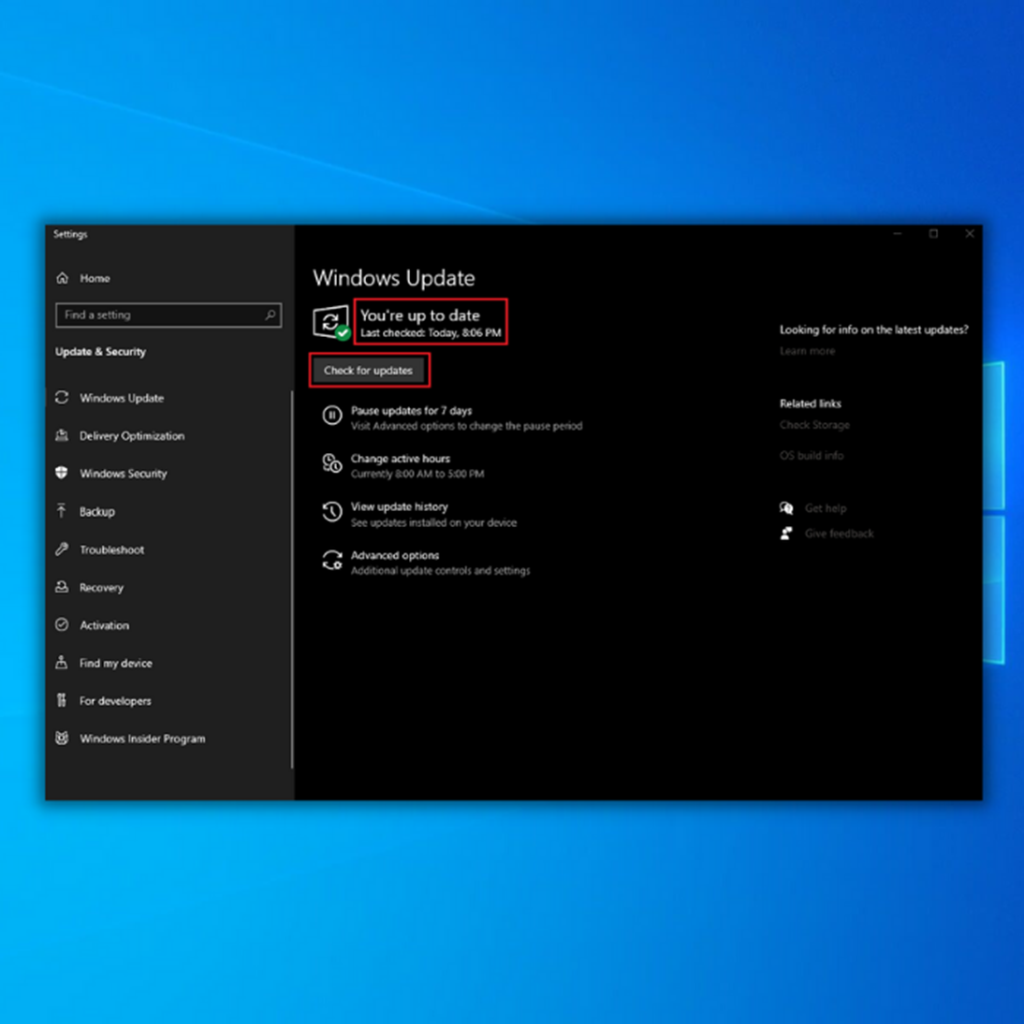
- ਜੇਕਰ ਵਿੰਡੋਜ਼ ਅੱਪਡੇਟ ਟੂਲ ਨੂੰ ਕੋਈ ਨਵਾਂ ਅੱਪਡੇਟ ਮਿਲਦਾ ਹੈ, ਤਾਂ ਇਸਨੂੰ ਸਥਾਪਤ ਕਰਨ ਦਿਓ। ਅਤੇ ਇਸ ਦੇ ਪੂਰਾ ਹੋਣ ਦੀ ਉਡੀਕ ਕਰੋ। ਇਸਨੂੰ ਇੰਸਟਾਲ ਕਰਨ ਲਈ ਤੁਹਾਨੂੰ ਆਪਣੇ ਕੰਪਿਊਟਰ ਨੂੰ ਰੀਸਟਾਰਟ ਕਰਨ ਦੀ ਲੋੜ ਹੋ ਸਕਦੀ ਹੈ।
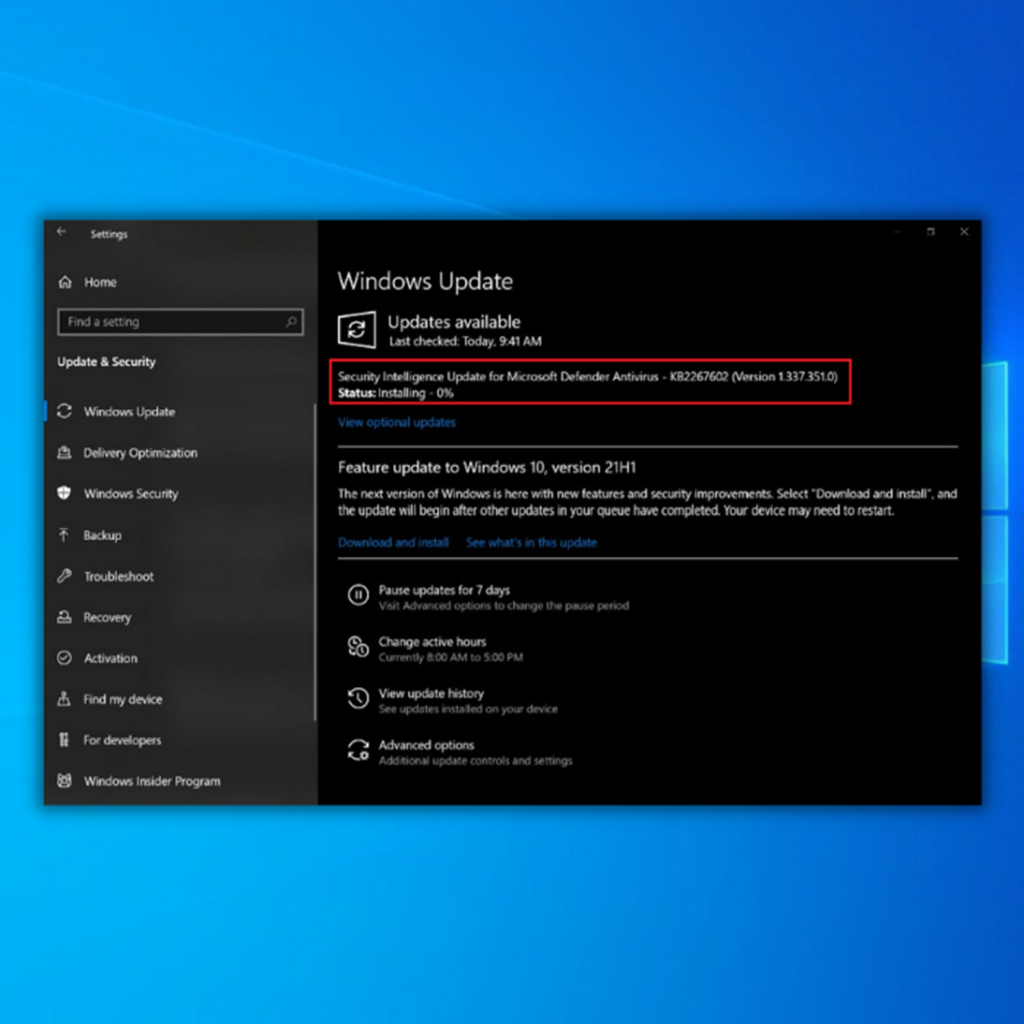
- ਨਵੇਂ ਵਿੰਡੋਜ਼ ਅੱਪਡੇਟ ਸਥਾਪਤ ਕਰਨ ਤੋਂ ਬਾਅਦ, ਆਪਣੇ ਕੰਪਿਊਟਰ ਨੂੰ ਰੀਸਟਾਰਟ ਕਰੋ ਅਤੇ ਇਹ ਪੁਸ਼ਟੀ ਕਰਨ ਲਈ ਫਾਈਲ ਐਕਸਪਲੋਰਰ ਵਿੰਡੋ ਖੋਲ੍ਹੋ ਕਿ ਕੀ ਇਸ ਨਾਲ ਸਮੱਸਿਆ ਹੱਲ ਹੋ ਗਈ ਹੈ। . ਜੇਕਰ ਉਪਰੋਕਤ ਕਦਮਾਂ ਦੇ ਬਾਵਜੂਦ ਵਿੰਡੋਜ਼ ਫਾਈਲ ਐਕਸਪਲੋਰਰ ਕ੍ਰੈਸ਼ ਹੋ ਜਾਂਦਾ ਹੈ, ਤਾਂ ਹੇਠਾਂ ਦਿੱਤੇ 'ਤੇ ਜਾਓਵਿਧੀ।
- ਇਹ ਵੀ ਦੇਖੋ : RDP ਨੂੰ ਕਿਵੇਂ ਸਮਰੱਥ ਕਰਨਾ ਹੈ ਵਿੰਡੋਜ਼ 10
ਦੂਜਾ ਢੰਗ - ਸਿਸਟਮ ਫਾਈਲ ਚੈਕਰ (SFC) ਚਲਾਓ
Microsoft Windows SFC ਇੱਕ ਅਜਿਹਾ ਟੂਲ ਹੈ ਜੋ ਉਪਭੋਗਤਾਵਾਂ ਨੂੰ ਟੁੱਟੀਆਂ Windows ਸਿਸਟਮ ਫ਼ਾਈਲਾਂ ਨੂੰ ਲੱਭਣ ਅਤੇ ਮੁਰੰਮਤ ਕਰਨ ਦੇ ਯੋਗ ਬਣਾਉਂਦਾ ਹੈ। ਸਿਸਟਮ ਫਾਈਲ ਚੈਕਰ ਟੂਲ ਕਈ ਸੁਨੇਹਿਆਂ ਵਿੱਚੋਂ ਇੱਕ ਬਣਾ ਸਕਦਾ ਹੈ; ਉਦਾਹਰਨ ਲਈ, ਸੌਫਟਵੇਅਰ ਇਹ ਕਹਿ ਸਕਦਾ ਹੈ ਕਿ ਕੋਈ ਵੀ ਇਕਸਾਰਤਾ ਸਮੱਸਿਆ ਨਹੀਂ ਮਿਲੀ।
ਸਿਸਟਮ ਫਾਈਲ ਚੈਕਰ ਦੇ ਅਨੁਸਾਰ, ਸਿਸਟਮ ਕੰਮ ਕਰਨ ਵਿੱਚ ਅਸਫਲ ਹੋ ਸਕਦਾ ਹੈ। ਟੂਲ ਇਹ ਵੀ ਦਿਖਾ ਸਕਦਾ ਹੈ ਕਿ ਸਿਸਟਮ ਨੇ ਖਰਾਬ ਫਾਈਲਾਂ ਨੂੰ ਖੋਜਿਆ ਅਤੇ ਹੱਲ ਕੀਤਾ ਹੈ। ਜੇਕਰ ਸਿਸਟਮ ਫਾਈਲ ਚੈਕਰ ਉਹਨਾਂ ਨੂੰ ਠੀਕ ਨਹੀਂ ਕਰ ਸਕਦਾ ਹੈ ਤਾਂ ਉਪਭੋਗਤਾ ਨਿਕਾਰਾ ਫਾਈਲਾਂ ਦੀ ਖੁਦ ਮੁਰੰਮਤ ਕਰ ਸਕਦੇ ਹਨ।
- "ਵਿੰਡੋਜ਼" ਦਬਾਓ, "R" ਦਬਾਓ ਅਤੇ ਰਨ ਕਮਾਂਡ ਲਾਈਨ ਵਿੱਚ "cmd" ਟਾਈਪ ਕਰੋ। "ctrl ਅਤੇ shift" ਕੁੰਜੀਆਂ ਨੂੰ ਇਕੱਠੇ ਫੜੋ ਅਤੇ ਐਂਟਰ ਦਬਾਓ। ਪ੍ਰਸ਼ਾਸਕ ਅਨੁਮਤੀਆਂ ਦੇਣ ਲਈ ਅਗਲੀ ਵਿੰਡੋ 'ਤੇ "ਠੀਕ ਹੈ" 'ਤੇ ਕਲਿੱਕ ਕਰੋ।
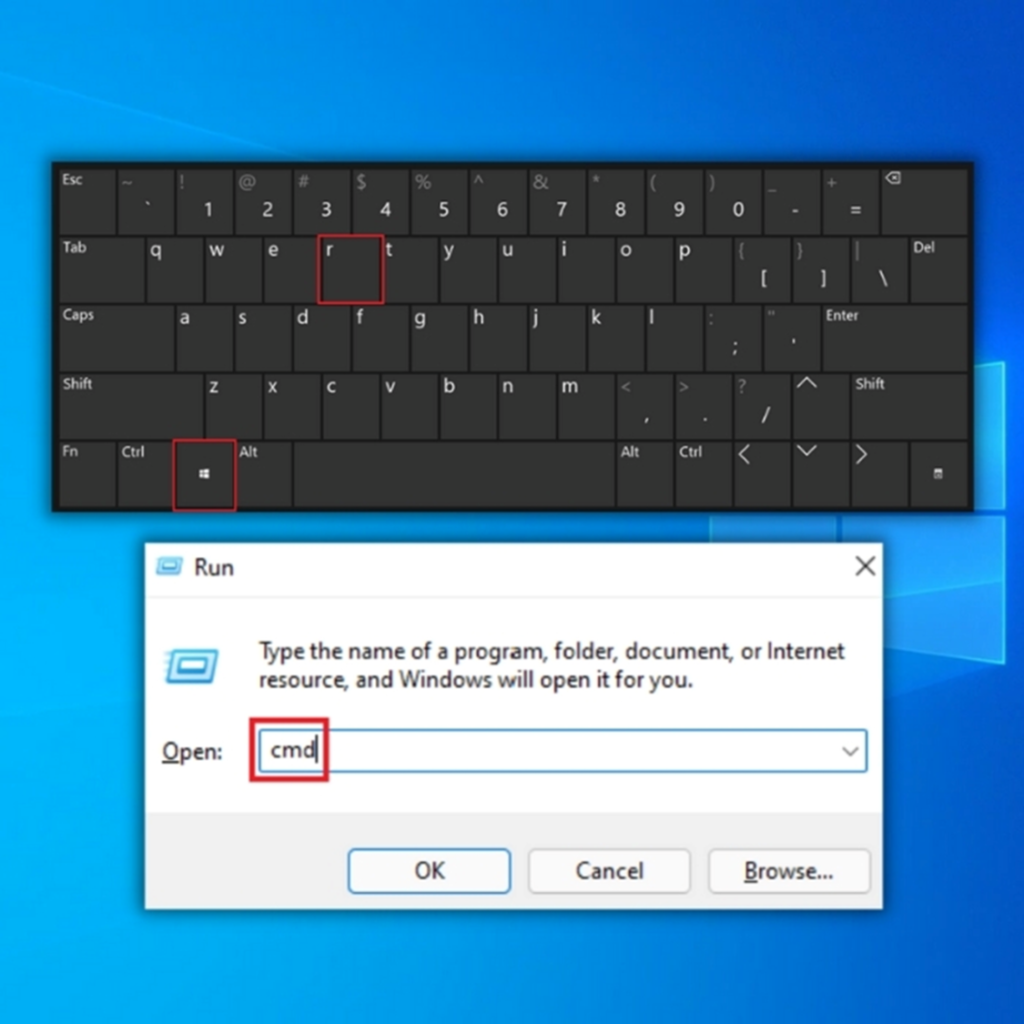
- ਕਮਾਂਡ ਪ੍ਰੋਂਪਟ ਵਿੰਡੋ ਵਿੱਚ "sfc /scannow" ਟਾਈਪ ਕਰੋ ਅਤੇ ਦਾਖਲ ਕਰੋ। SFC ਹੁਣ ਖਰਾਬ ਵਿੰਡੋਜ਼ ਫਾਈਲਾਂ ਦੀ ਜਾਂਚ ਕਰੇਗਾ। ਸਕੈਨ ਨੂੰ ਪੂਰਾ ਕਰਨ ਅਤੇ ਕੰਪਿਊਟਰ ਨੂੰ ਮੁੜ ਚਾਲੂ ਕਰਨ ਲਈ SFC ਦੀ ਉਡੀਕ ਕਰੋ। ਇੱਕ ਵਾਰ ਹੋ ਜਾਣ 'ਤੇ, ਇਹ ਜਾਂਚ ਕਰਨ ਲਈ ਵਿੰਡੋਜ਼ ਅੱਪਡੇਟ ਟੂਲ ਚਲਾਓ ਕਿ ਕੀ ਸਮੱਸਿਆ ਹੱਲ ਹੋ ਗਈ ਹੈ।
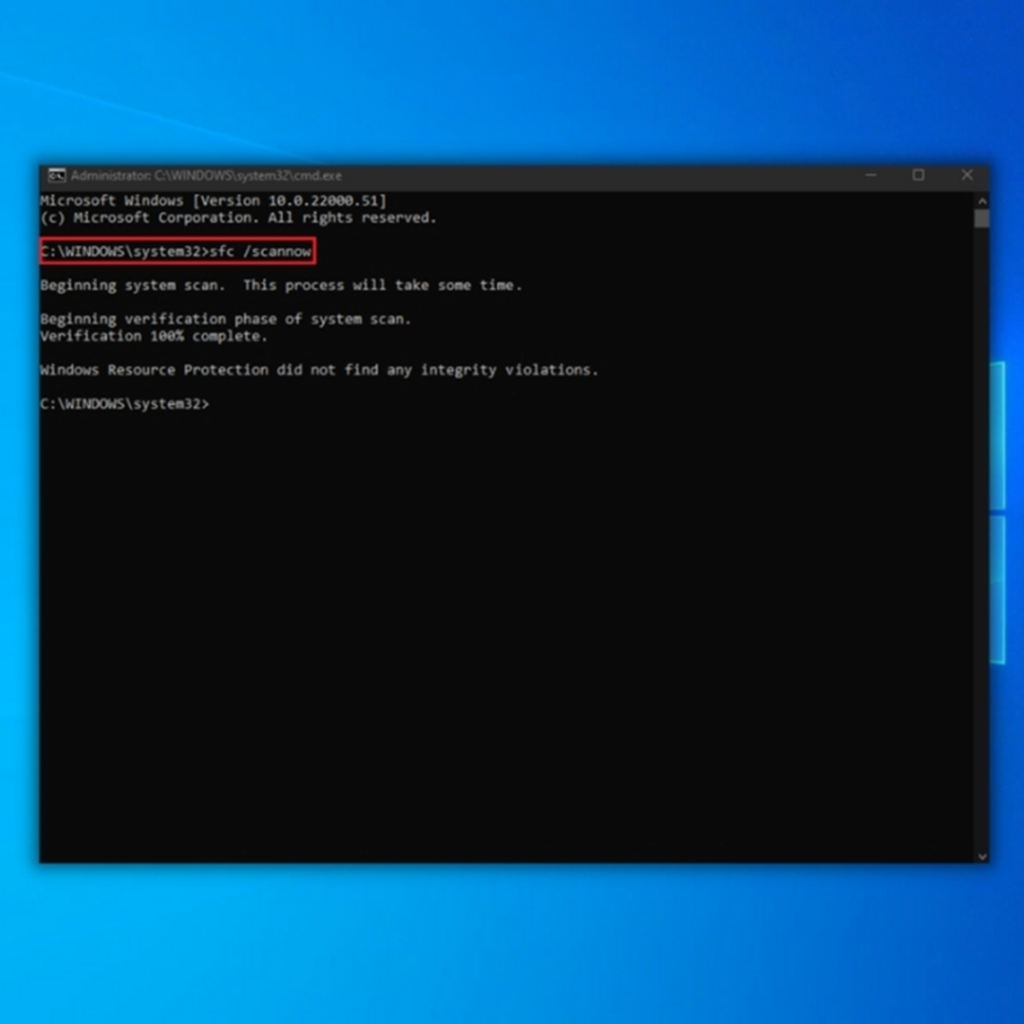
- ਇੱਕ ਵਾਰ ਸਕੈਨ ਪੂਰਾ ਹੋਣ ਤੋਂ ਬਾਅਦ, ਆਪਣੇ ਕੰਪਿਊਟਰ ਨੂੰ ਰੀਸਟਾਰਟ ਕਰੋ ਅਤੇ ਫਾਈਲ ਐਕਸਪਲੋਰਰ ਵਿੰਡੋ ਨੂੰ ਖੋਲ੍ਹੋ ਤਾਂ ਜੋ ਇਹ ਪਤਾ ਲਗਾਇਆ ਜਾ ਸਕੇ ਕਿ ਕੀ ਇਸ ਨੇ ਮੁੱਦਾ ਹੱਲ ਕੀਤਾ। ਜੇਕਰ ਐਕਸਪਲੋਰਰ ਇਹਨਾਂ ਕਦਮਾਂ ਨੂੰ ਪੂਰਾ ਕਰਨ ਤੋਂ ਬਾਅਦ ਵੀ ਕ੍ਰੈਸ਼ ਹੁੰਦਾ ਰਹਿੰਦਾ ਹੈ, ਤਾਂ ਹੇਠਾਂ ਦਿੱਤੇ ਤਰੀਕਿਆਂ ਨੂੰ ਅਜ਼ਮਾਓ।
ਤੀਜਾ ਤਰੀਕਾ - ਇੱਕ ਭਰੋਸੇਮੰਦ ਐਂਟੀਵਾਇਰਸ ਪ੍ਰੋਗਰਾਮ ਨਾਲ ਪੂਰਾ ਸਿਸਟਮ ਸਕੈਨ ਚਲਾਓ
ਜਿਵੇਂ ਕਿ ਅਸੀਂ ਸ਼ੁਰੂ ਵਿੱਚ ਦੱਸਿਆ ਹੈਇਹ ਪੋਸਟ, ਜੇਕਰ ਵਿੰਡੋਜ਼ ਐਕਸਪਲੋਰਰ ਤੁਹਾਡੇ 'ਤੇ ਕ੍ਰੈਸ਼ ਹੁੰਦਾ ਰਹਿੰਦਾ ਹੈ, ਤਾਂ ਤੁਹਾਡੇ ਕੰਪਿਊਟਰ ਨੂੰ ਪ੍ਰਭਾਵਿਤ ਕਰਨ ਵਾਲਾ ਵਾਇਰਸ ਵਿੰਡੋਜ਼ ਫਾਈਲ ਐਕਸਪਲੋਰਰ ਨੂੰ ਨਿਯਮਿਤ ਤੌਰ 'ਤੇ ਕਰੈਸ਼ ਕਰਨ ਦਾ ਕਾਰਨ ਬਣ ਸਕਦਾ ਹੈ। ਅਸੀਂ ਇਹ ਯਕੀਨੀ ਬਣਾਉਣ ਲਈ ਤੁਹਾਡੇ ਐਂਟੀ-ਵਾਇਰਸ ਟੂਲ ਨਾਲ ਇੱਕ ਵਿਆਪਕ ਸਿਸਟਮ ਸਕੈਨ ਦੀ ਜ਼ੋਰਦਾਰ ਸਿਫਾਰਸ਼ ਕਰਦੇ ਹਾਂ ਕਿ ਤੁਹਾਡੀ ਮਸ਼ੀਨ ਸਿਹਤਮੰਦ ਹੈ ਅਤੇ ਭਵਿੱਖ ਵਿੱਚ ਹੋਣ ਵਾਲੇ ਨੁਕਸਾਨ ਨੂੰ ਰੋਕਦੀ ਹੈ। ਅਸੀਂ ਇਸ ਟਿਊਟੋਰਿਅਲ ਵਿੱਚ ਵਿੰਡੋਜ਼ ਸਕਿਓਰਿਟੀ ਦੀ ਵਰਤੋਂ ਕਰਾਂਗੇ।
- ਵਿੰਡੋਜ਼ ਬਟਨ 'ਤੇ ਕਲਿੱਕ ਕਰਕੇ, "ਵਿੰਡੋਜ਼ ਸਕਿਓਰਿਟੀ" ਟਾਈਪ ਕਰਕੇ ਅਤੇ "ਐਂਟਰ" ਦਬਾ ਕੇ ਵਿੰਡੋਜ਼ ਸਕਿਓਰਿਟੀ ਖੋਲ੍ਹੋ।
- ਹੋਮਪੇਜ 'ਤੇ, "ਵਾਇਰਸ & ਧਮਕੀ ਸੁਰੱਖਿਆ।”
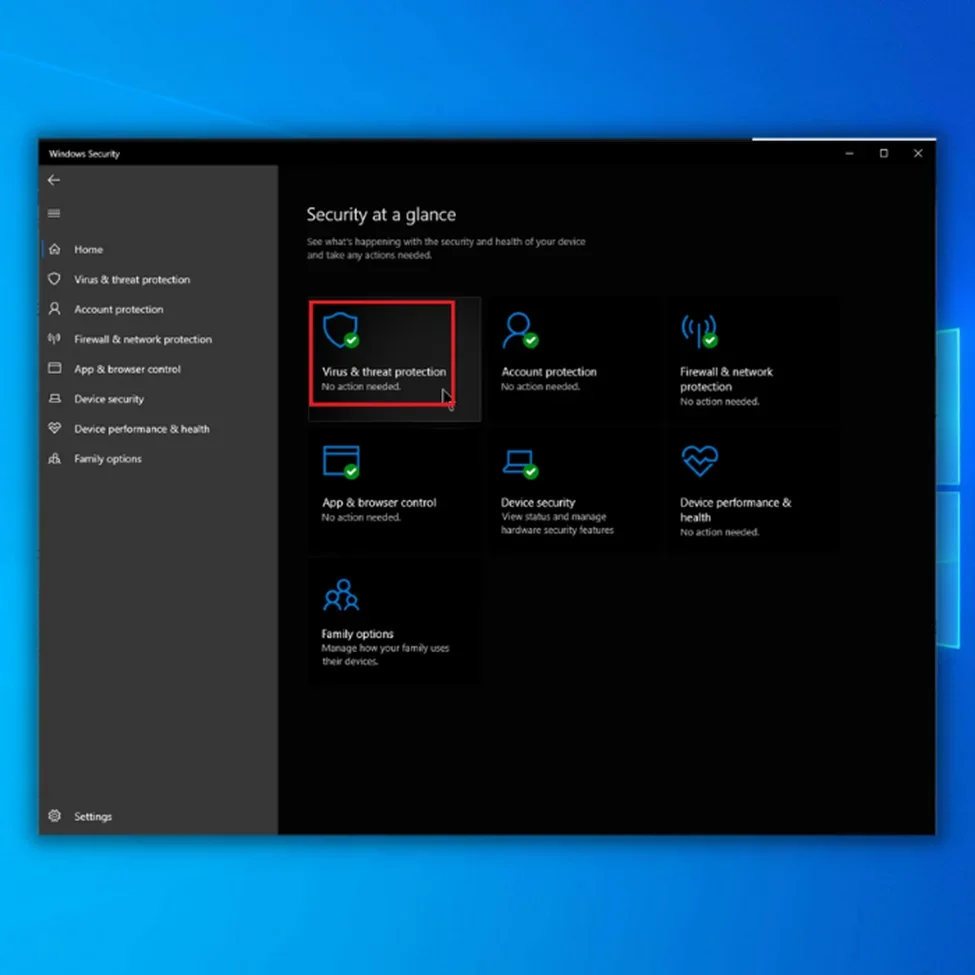
- “ਸਕੈਨ ਵਿਕਲਪਾਂ ‘ਤੇ ਕਲਿੱਕ ਕਰੋ,” “ਪੂਰਾ ਸਕੈਨ” ਚੁਣੋ ਅਤੇ “ਹੁਣੇ ਸਕੈਨ ਕਰੋ” ‘ਤੇ ਕਲਿੱਕ ਕਰੋ।
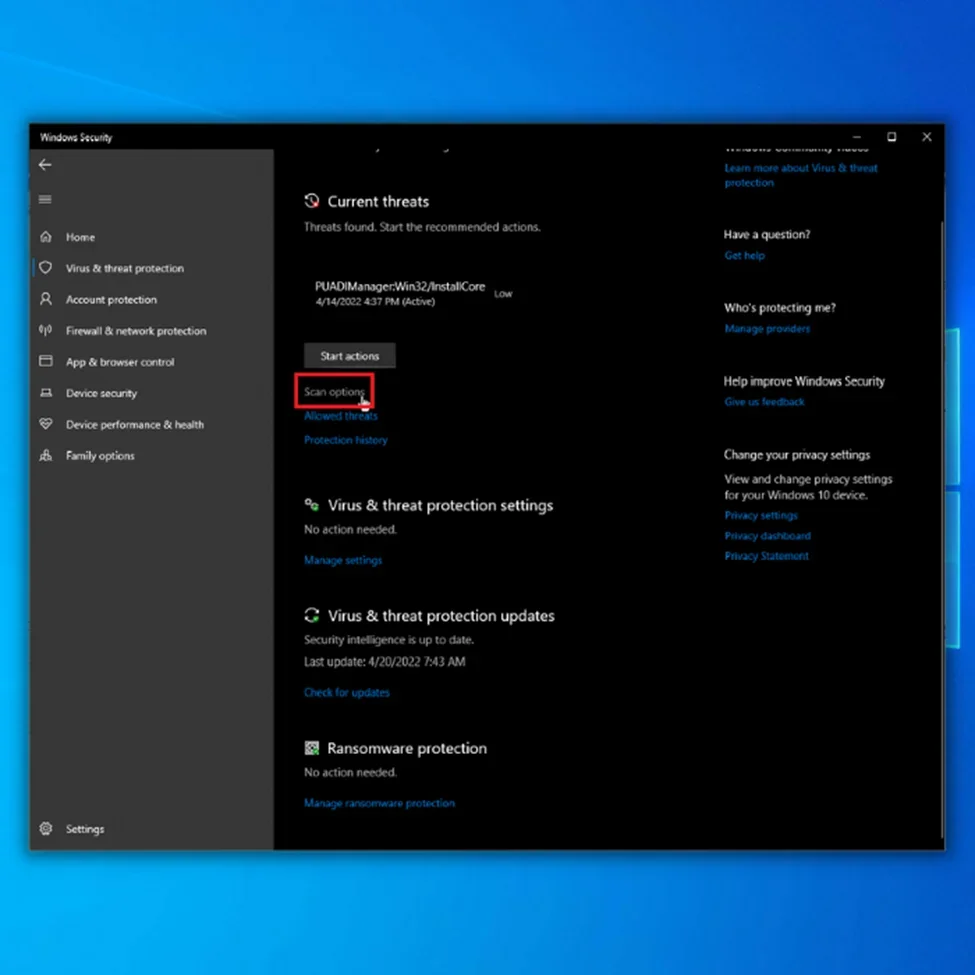 <23
<23- ਸਕੈਨ ਨੂੰ ਪੂਰਾ ਕਰਨ ਲਈ ਵਿੰਡੋਜ਼ ਸਕਿਓਰਿਟੀ ਦੀ ਉਡੀਕ ਕਰੋ ਅਤੇ ਕੰਪਿਊਟਰ ਨੂੰ ਪੂਰਾ ਕਰਨ ਤੋਂ ਬਾਅਦ ਮੁੜ ਚਾਲੂ ਕਰੋ।
- ਤੁਹਾਡੇ ਕੰਪਿਊਟਰ ਨੂੰ ਦੁਬਾਰਾ ਚਾਲੂ ਕਰਨ ਤੋਂ ਬਾਅਦ, ਜਾਂਚ ਕਰੋ ਕਿ ਕੀ ਇਸ ਨਾਲ ਸਮੱਸਿਆ ਹੱਲ ਹੋਈ ਹੈ ਵਿੰਡੋਜ਼ ਐਕਸਪਲੋਰਰ।
ਚੌਥਾ ਤਰੀਕਾ – ਫਾਈਲ ਐਕਸਪਲੋਰਰ ਦਾ ਇਤਿਹਾਸ ਸਾਫ਼ ਕਰੋ
ਇਹ ਅਸਪਸ਼ਟ ਹੈ ਕਿ ਫਾਈਲ ਐਕਸਪਲੋਰਰ ਵਿੱਚ ਇਤਿਹਾਸ ਐਪਲੀਕੇਸ਼ਨ ਨੂੰ ਕਿਵੇਂ ਕਰੈਸ਼ ਕਰਦਾ ਹੈ। ਹਾਲਾਂਕਿ, ਫਾਈਲ ਐਕਸਪਲੋਰਰ ਦੇ ਇਤਿਹਾਸ ਨੂੰ ਸਾਫ਼ ਕਰਨ ਨਾਲ ਬਹੁਤ ਸਾਰੇ ਗਾਹਕਾਂ ਨੂੰ ਉਹਨਾਂ ਦੇ ਫਾਈਲ ਐਕਸਪਲੋਰਰ ਨੂੰ ਠੀਕ ਕਰਨ ਵਿੱਚ ਮਦਦ ਮਿਲੀ ਹੈ ਜੋ ਲਗਾਤਾਰ ਕ੍ਰੈਸ਼ ਹੋ ਰਿਹਾ ਹੈ।
- ਸਟਾਰਟ ਬਟਨ 'ਤੇ ਕਲਿੱਕ ਕਰੋ, ਵਿੰਡੋਜ਼ ਕੁੰਜੀ ਦਬਾਓ, ਅਤੇ "ਫਾਈਲ ਐਕਸਪਲੋਰਰ ਵਿਕਲਪ" ਵਿੱਚ ਟਾਈਪ ਕਰੋ। 6>
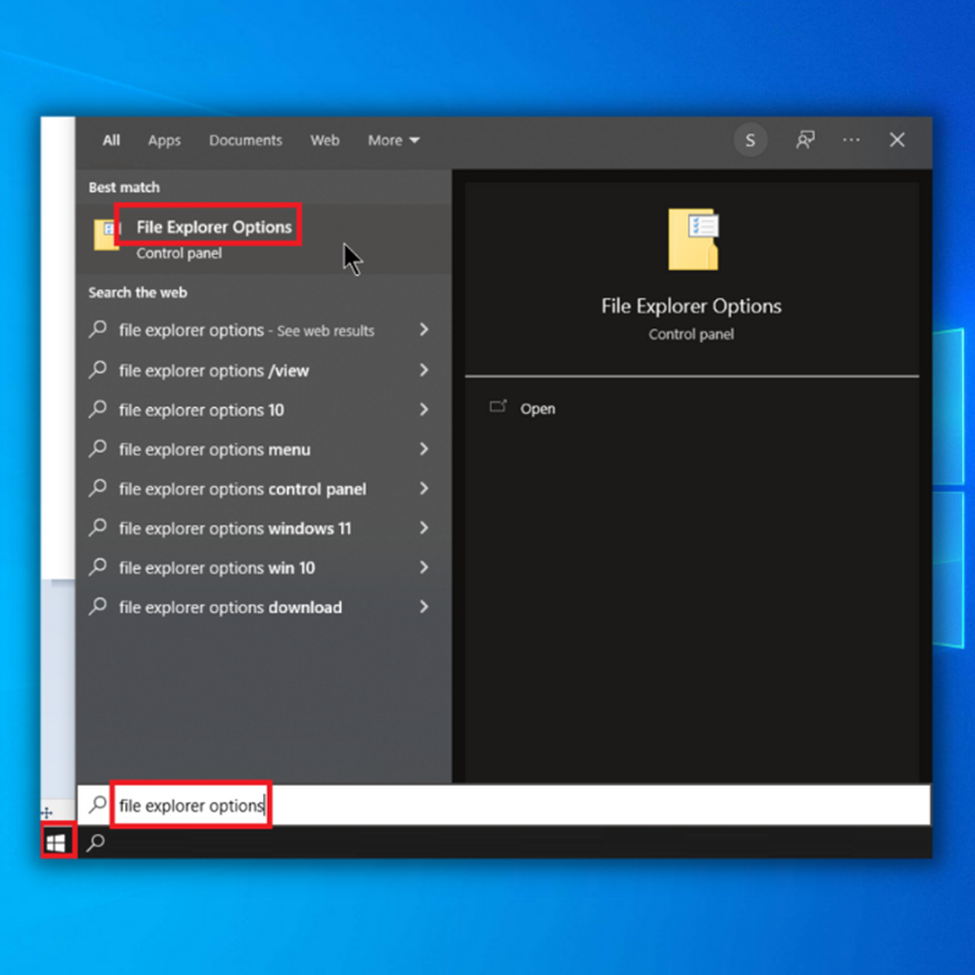
- ਜਨਰਲ ਟੈਬ ਵਿੱਚ, "ਪਰਾਈਵੇਸੀ" ਦੇ ਤਹਿਤ, "ਕਲੀਅਰ" 'ਤੇ ਕਲਿੱਕ ਕਰੋ ਅਤੇ ਫਾਈਲ ਐਕਸਪਲੋਰਰ ਦੀ ਕਲੀਅਰਿੰਗ ਪ੍ਰਕਿਰਿਆ ਨੂੰ ਪੂਰਾ ਕਰਨ ਲਈ "ਠੀਕ ਹੈ" 'ਤੇ ਕਲਿੱਕ ਕਰੋ।
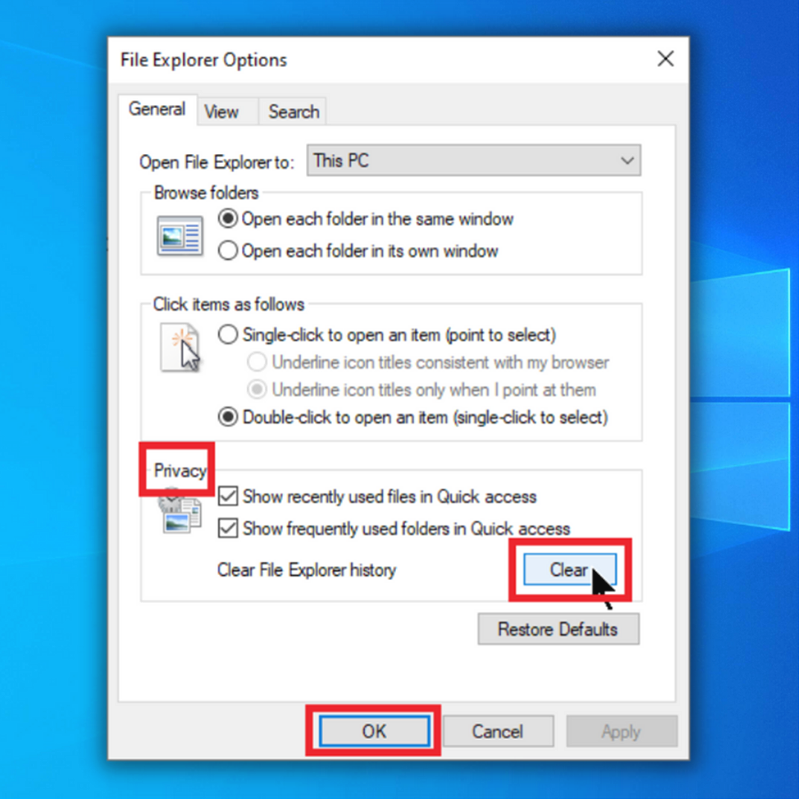
ਪੰਜਵਾਂ ਤਰੀਕਾ - ਰਜਿਸਟਰੀ ਕੁੰਜੀਆਂ ਨੂੰ ਸੋਧੋ
ਰਜਿਸਟਰੀ ਕੁੰਜੀਆਂ ਵਿੱਚ ਡੇਟਾ ਹੁੰਦਾ ਹੈਹਰੇਕ ਫੋਲਡਰ ਅਤੇ ਇਸਦੀ ਡਿਸਪਲੇ ਸੰਰਚਨਾ ਬਾਰੇ। ਇਹਨਾਂ ਕੁੰਜੀਆਂ ਨੂੰ ਮਿਟਾਉਣ ਦੁਆਰਾ, ਤੁਸੀਂ ਆਪਣੇ ਸਿਸਟਮ 'ਤੇ ਸਾਰੇ ਫੋਲਡਰਾਂ ਲਈ ਸੰਰਚਨਾ ਨੂੰ ਰੀਸਟੋਰ ਕਰ ਸਕਦੇ ਹੋ, ਜੋ ਕਿ ਫਾਈਲ ਐਕਸਪਲੋਰਰ ਨਾਲ ਕ੍ਰੈਸ਼ਿੰਗ ਸਮੱਸਿਆ ਨੂੰ ਹੱਲ ਕਰਨ ਲਈ ਲਾਭਦਾਇਕ ਹੈ।
- ਆਪਣੇ ਕੀਬੋਰਡ 'ਤੇ ਵਿੰਡੋਜ਼ ਨੂੰ ਦਬਾਓ, regedit ਟਾਈਪ ਕਰੋ, ਫਿਰ ਸੱਜਾ- regedit ਨਤੀਜੇ 'ਤੇ ਕਲਿੱਕ ਕਰੋ ਅਤੇ ਪ੍ਰਬੰਧਕ ਵਜੋਂ ਚਲਾਓ 'ਤੇ ਕਲਿੱਕ ਕਰੋ।
- ਪੁਸ਼ਟੀ ਕਰਨ ਲਈ ਪੁੱਛੇ ਜਾਣ 'ਤੇ ਹਾਂ 'ਤੇ ਕਲਿੱਕ ਕਰੋ।
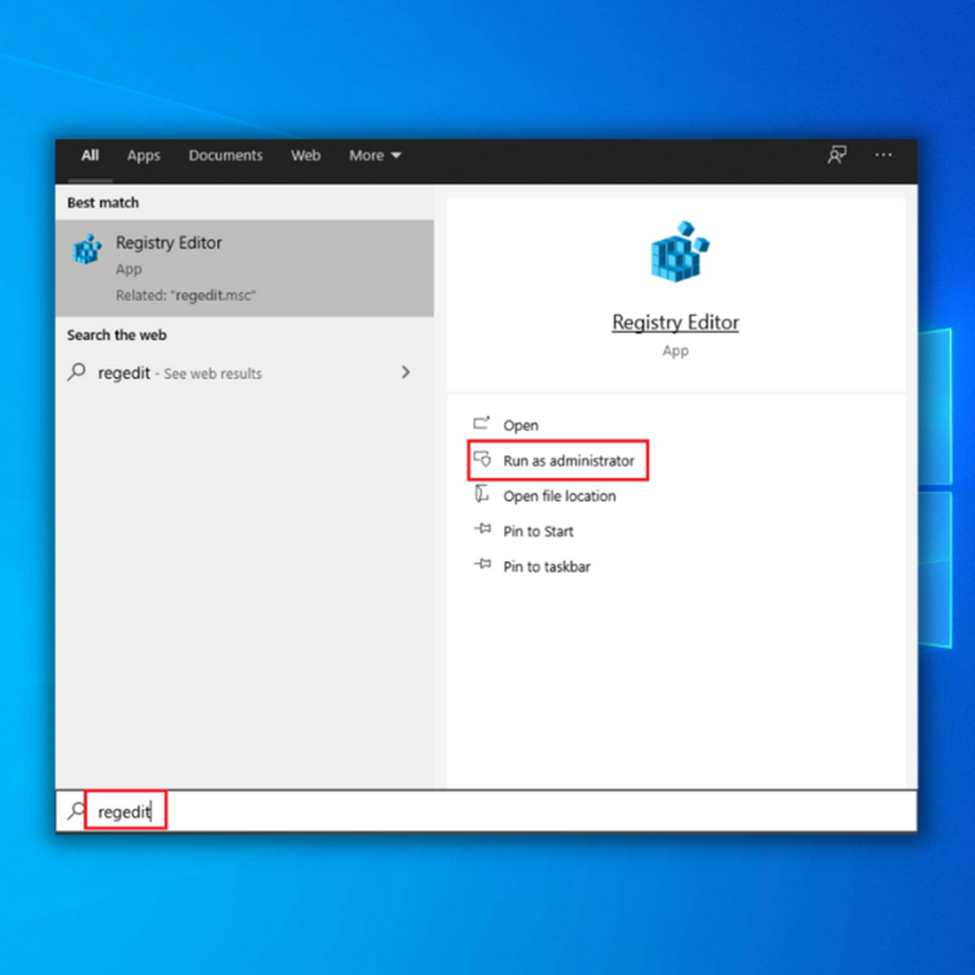
- ਹੇਠ ਦਿੱਤੇ ਪਤੇ 'ਤੇ ਜਾਓ:
\HKEY_CURRENT_USER\Software\Classes\Local Settings\Software\Microsoft\Windows\Shell
- “ਸ਼ੈੱਲ” ਫੋਲਡਰ ਦਾ ਵਿਸਤਾਰ ਕਰੋ, ਅਤੇ “ਬੈਗ” ਅਤੇ ਦੋਵੇਂ ਮਿਟਾਓ “BagMRU” ਫੋਲਡਰਾਂ ਉੱਤੇ ਸੱਜਾ-ਕਲਿੱਕ ਕਰਕੇ ਅਤੇ “ਮਿਟਾਓ।”
- ਦੋਵੇਂ ਫੋਲਡਰਾਂ ਨੂੰ ਮਿਟਾਉਣ ਤੋਂ ਬਾਅਦ, ਆਪਣੇ ਕੰਪਿਊਟਰ ਨੂੰ ਰੀਸਟਾਰਟ ਕਰੋ ਅਤੇ ਜਾਂਚ ਕਰੋ ਕਿ ਕੀ ਤੁਹਾਨੂੰ ਅਜੇ ਵੀ ਫਾਈਲ ਐਕਸਪਲੋਰਰ ਕ੍ਰੈਸ਼ ਦਾ ਅਨੁਭਵ ਹੋਵੇਗਾ।
ਛੇਵਾਂ ਢੰਗ - ਆਪਣੇ ਗ੍ਰਾਫਿਕਸ ਕਾਰਡ ਡਰਾਈਵਰ ਨੂੰ ਅੱਪਡੇਟ ਕਰੋ
ਤੁਹਾਡੇ ਗ੍ਰਾਫਿਕਸ ਕਾਰਡ ਨੂੰ ਅੱਪਡੇਟ ਕਰਨ ਦੇ ਕਈ ਤਰੀਕੇ ਹਨ। ਜੇ ਤੁਸੀਂ ਉਹਨਾਂ ਬਾਰੇ ਸਭ ਪੜ੍ਹਨਾ ਚਾਹੁੰਦੇ ਹੋ, ਤਾਂ ਤੁਸੀਂ ਇੱਥੇ ਜਾ ਸਕਦੇ ਹੋ। ਇਹ ਗਾਈਡ ਤੁਹਾਨੂੰ ਅਜਿਹਾ ਕਰਨ ਦਾ ਸਭ ਤੋਂ ਆਸਾਨ ਅਤੇ ਤੇਜ਼ ਤਰੀਕਾ ਦਿਖਾਏਗੀ। ਇਹ ਵਿਧੀ ਨਾ ਸਿਰਫ਼ ਤੁਹਾਡੇ ਗ੍ਰਾਫਿਕਸ ਕਾਰਡ ਨੂੰ ਅੱਪਡੇਟ ਕਰੇਗੀ, ਸਗੋਂ ਹੋਰ ਪੁਰਾਣੇ ਡਰਾਈਵਰਾਂ ਨੂੰ ਵੀ ਅੱਪਡੇਟ ਕਰੇਗੀ।
ਇਸ ਤੋਂ ਇਲਾਵਾ, ਇਹ ਟੂਲ ਇਹ ਯਕੀਨੀ ਬਣਾਵੇਗਾ ਕਿ ਤੁਹਾਡੀਆਂ ਸਾਰੀਆਂ ਸਿਸਟਮ ਫ਼ਾਈਲਾਂ ਅੱਪਡੇਟ ਕੀਤੀਆਂ ਗਈਆਂ ਹਨ, ਬਸ਼ਰਤੇ ਤੁਹਾਡਾ ਕੰਪਿਊਟਰ ਵਧੀਆ ਪ੍ਰਦਰਸ਼ਨ ਕਰੇਗਾ।
FortectWe ਜ਼ੋਰਦਾਰ ਢੰਗ ਨਾਲ ਆਪਣੇ ਕੰਪਿਊਟਰ ਦੀ ਦੇਖਭਾਲ ਕਰਨ ਲਈ ਇੱਕ ਤੀਜੀ-ਧਿਰ ਓਪਟੀਮਾਈਜੇਸ਼ਨ ਟੂਲ ਜਿਵੇਂ ਕਿ ਫੋਰਟੈਕਟ ਦੀ ਵਰਤੋਂ ਕਰਨ ਦਾ ਸੁਝਾਅ ਦਿਓ।

ਫੋਰਟੈਕਟ ਨੂੰ ਡਾਊਨਲੋਡ ਕਰਨ ਅਤੇ ਸਥਾਪਤ ਕਰਨ ਲਈ, ਅਨੁਸਰਣ ਕਰੋਇਹ ਕਦਮ:
- ਫੋਰਟੈਕਟ ਨੂੰ ਡਾਊਨਲੋਡ ਕਰਨ ਲਈ ਇੱਥੇ ਕਲਿੱਕ ਕਰੋ:
- ਇੱਕ ਵਾਰ ਜਦੋਂ ਤੁਹਾਡੇ ਵਿੰਡੋਜ਼ ਪੀਸੀ 'ਤੇ ਫੋਰਟੈਕਟ ਇੰਸਟਾਲ ਹੋ ਜਾਂਦਾ ਹੈ, ਤਾਂ ਤੁਹਾਨੂੰ ਇਸ ਦੇ ਹੋਮਪੇਜ 'ਤੇ ਭੇਜਿਆ ਜਾਵੇਗਾ। ਫੋਰਟੈਕਟ. ਫੋਰਟੈਕਟ ਨੂੰ ਤੁਹਾਡੇ ਕੰਪਿਊਟਰ 'ਤੇ ਕੀ ਕਰਨ ਦੀ ਲੋੜ ਹੈ ਦਾ ਵਿਸ਼ਲੇਸ਼ਣ ਕਰਨ ਲਈ ਸਟਾਰਟ ਸਕੈਨ 'ਤੇ ਕਲਿੱਕ ਕਰੋ।

- ਸਕੈਨ ਪੂਰਾ ਹੋਣ ਤੋਂ ਬਾਅਦ, ਫੋਰਟੈਕਟ ਨੂੰ ਪੁਰਾਣੇ ਡਰਾਈਵਰਾਂ ਨੂੰ ਅੱਪਡੇਟ ਕਰਨ ਲਈ ਸਟਾਰਟ ਰਿਪੇਅਰ 'ਤੇ ਕਲਿੱਕ ਕਰੋ। ਤੁਹਾਡਾ ਕੰਪਿਊਟਰ।
- ਇੱਕ ਵਾਰ ਫੋਰਟੈਕਟ ਨੇ ਅਸੰਗਤ ਡ੍ਰਾਈਵਰ ਦੀ ਮੁਰੰਮਤ ਅਤੇ ਅੱਪਡੇਟ ਨੂੰ ਪੂਰਾ ਕਰ ਲਿਆ ਹੈ, ਆਪਣੇ ਕੰਪਿਊਟਰ ਨੂੰ ਮੁੜ ਚਾਲੂ ਕਰੋ।
ਸੱਤਵਾਂ ਤਰੀਕਾ - ਐਪਲੀਕੇਸ਼ਨ ਦੀ ਭਾਲ ਕਰੋ ਜੋ ਕਿ ਹੈ। ਫਾਈਲ ਐਕਸਪਲੋਰਰ ਨੂੰ ਕਰੈਸ਼ ਕਰਨਾ
ਜੇਕਰ ਵਿੰਡੋਜ਼ ਐਕਸਪਲੋਰਰ ਸਾਡੇ ਦੁਆਰਾ ਪ੍ਰਦਾਨ ਕੀਤੇ ਪਹਿਲੇ ਛੇ ਤਰੀਕਿਆਂ ਨੂੰ ਕਰਨ ਦੇ ਬਾਵਜੂਦ ਕ੍ਰੈਸ਼ ਹੁੰਦਾ ਰਹਿੰਦਾ ਹੈ, ਤਾਂ ਇੱਕ ਭ੍ਰਿਸ਼ਟ ਐਪਲੀਕੇਸ਼ਨ ਇਸ ਸਮੱਸਿਆ ਦਾ ਕਾਰਨ ਬਣ ਸਕਦੀ ਹੈ। ਫਾਈਲ ਐਕਸਪਲੋਰਰ ਖੋਲ੍ਹੋ ਜਦੋਂ ਤੱਕ ਫਾਈਲ ਐਕਸਪਲੋਰਰ ਦੁਬਾਰਾ ਕ੍ਰੈਸ਼ ਨਹੀਂ ਹੋ ਜਾਂਦਾ, ਫਿਰ ਹੇਠਾਂ ਦਿੱਤੇ ਕਦਮਾਂ ਨੂੰ ਚਲਾਓ।
- "ਇਵੈਂਟ ਵਿਊਅਰ" ਦੀ ਖੋਜ ਕਰੋ ਅਤੇ ਇਸਨੂੰ ਖੋਲ੍ਹੋ।
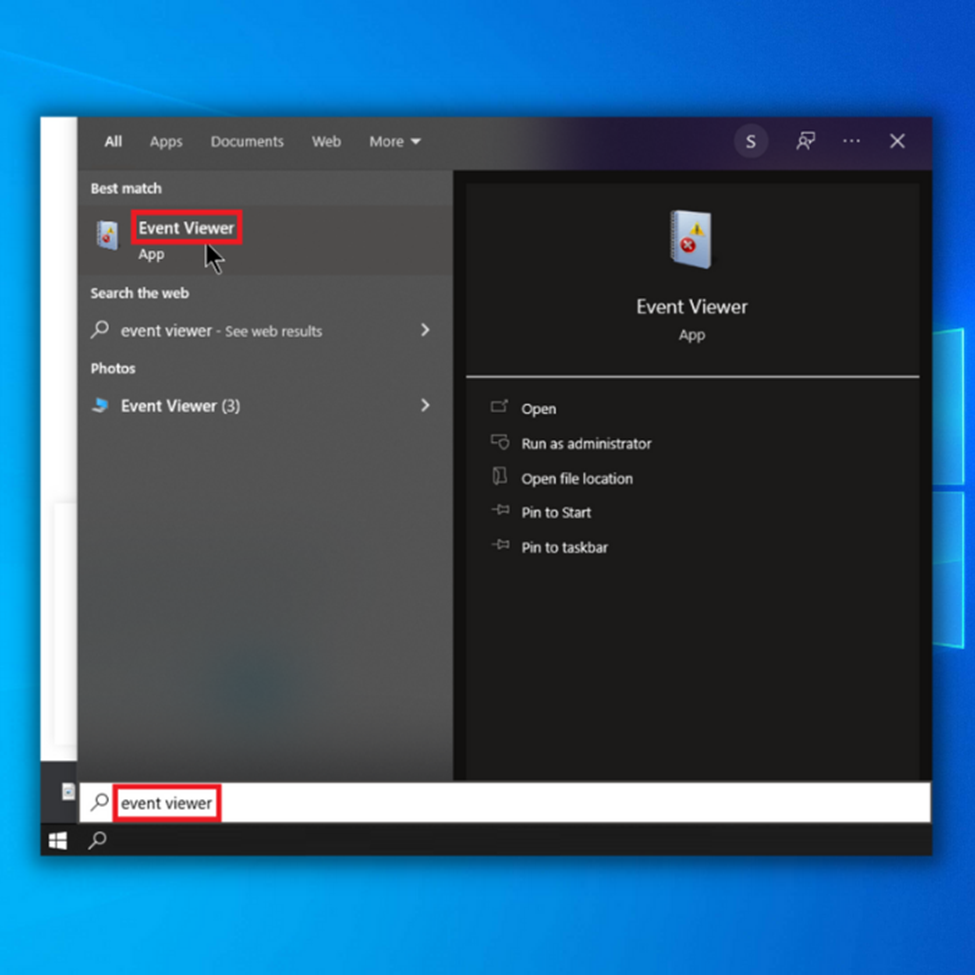
- ਇਵੈਂਟ ਵਿਊਅਰ ਵਿੱਚ, “ਵਿੰਡੋ ਲੌਗਸ” ਅਤੇ “ਸਿਸਟਮ” ਦੇ ਅਧੀਨ ਸੂਚੀਬੱਧ ਕਿਸੇ ਵੀ ਤਰੁੱਟੀ ਨੂੰ ਲੱਭੋ। “ਅਨਇੰਸਟੌਲ ਜਾਂ ਪ੍ਰੋਗਰਾਮ ਬਦਲੋ” ਉਪਯੋਗਤਾ।
ਅੱਠਵਾਂ ਤਰੀਕਾ – ਇੱਕ ਵੱਖਰੀ ਪ੍ਰਕਿਰਿਆ ਵਿੱਚ ਲਾਂਚ ਫੋਲਡਰ ਵਿੰਡੋਜ਼ ਨੂੰ ਸਮਰੱਥ ਬਣਾਓ
ਜਦੋਂ ਵੀ ਤੁਸੀਂ ਫਾਈਲ ਐਕਸਪਲੋਰਰ ਖੋਲ੍ਹਦੇ ਹੋ, ਇਹ ਐਕਸਪਲੋਰਰ ਦੀ ਪ੍ਰਕਿਰਿਆ ਵਿੱਚ ਚੱਲਦਾ ਹੈ .exe ਫਾਇਲ ਮੂਲ ਰੂਪ ਵਿੱਚ। ਨਤੀਜੇ ਵਜੋਂ, ਜੇਕਰ ਫਾਈਲ ਐਕਸਪਲੋਰਰ ਵਿੰਡੋਜ਼ ਵਿੱਚੋਂ ਇੱਕ ਫੇਲ ਹੋ ਜਾਂਦੀ ਹੈ, ਤਾਂ ਵਿੰਡੋਜ਼ ਫਾਈਲ ਐਕਸਪਲੋਰਰ ਦੀ ਸਮੱਸਿਆਕ੍ਰੈਸ਼ਿੰਗ ਆਪਣੇ ਆਪ ਪ੍ਰਗਟ ਹੋਵੇਗੀ।
ਤੁਹਾਨੂੰ ਸਮੱਸਿਆਵਾਂ ਨੂੰ ਹੱਲ ਕਰਨ ਲਈ "ਇੱਕ ਵੱਖਰੀ ਪ੍ਰਕਿਰਿਆ ਵਿੱਚ ਫੋਲਡਰ ਵਿੰਡੋਜ਼ ਲਾਂਚ ਕਰੋ" ਵਿਕਲਪ ਨੂੰ ਸਮਰੱਥ ਕਰਨਾ ਚਾਹੀਦਾ ਹੈ। ਇੱਥੇ ਇੱਕ ਬੁਨਿਆਦੀ ਰਨਡਾਉਨ ਹੈ:
- ਸਟਾਰਟ ਬਟਨ 'ਤੇ ਕਲਿੱਕ ਕਰੋ, ਵਿੰਡੋਜ਼ ਕੁੰਜੀ ਨੂੰ ਦਬਾਓ, ਅਤੇ "ਫਾਈਲ ਐਕਸਪਲੋਰਰ ਵਿਕਲਪ" ਵਿੱਚ ਟਾਈਪ ਕਰੋ।
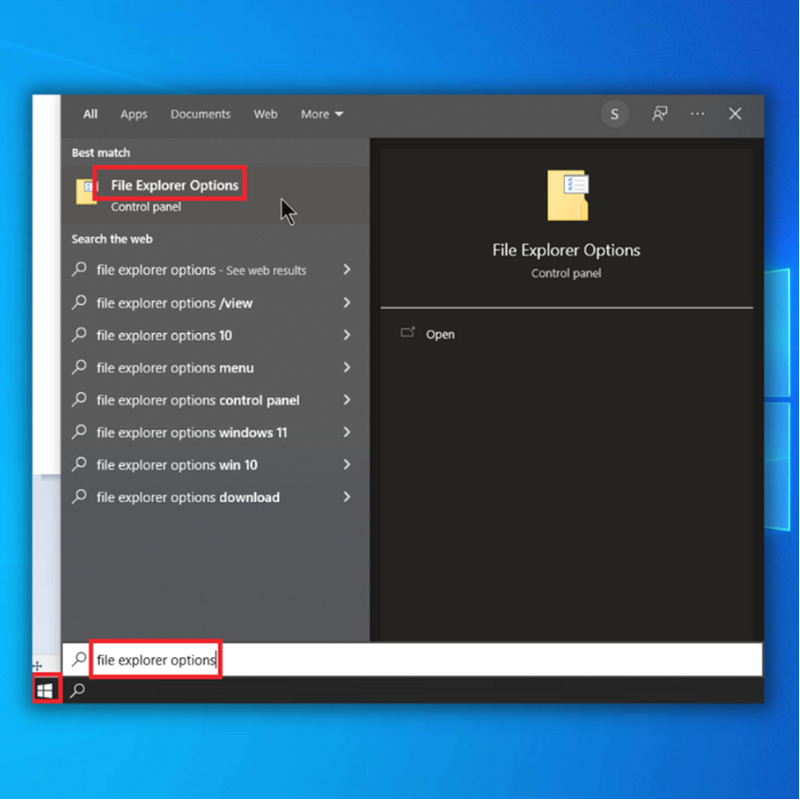
- ਚਾਲੂ ਫਾਈਲ ਐਕਸਪਲੋਰਰ ਵਿਕਲਪ ਵਿੰਡੋ, "ਵੇਖੋ" ਟੈਬ 'ਤੇ ਕਲਿੱਕ ਕਰੋ। ਵਿਊ ਟੈਬ ਦੇ ਹੇਠਾਂ "ਇੱਕ ਵੱਖਰੀ ਪ੍ਰਕਿਰਿਆ ਵਿੱਚ ਫੋਲਡਰ ਵਿੰਡੋਜ਼ ਲਾਂਚ ਕਰੋ" ਵਿਕਲਪ ਦੀ ਭਾਲ ਕਰੋ ਅਤੇ ਇਸ 'ਤੇ ਜਾਂਚ ਕਰੋ। "ਲਾਗੂ ਕਰੋ" ਅਤੇ ਫਿਰ "ਠੀਕ ਹੈ" 'ਤੇ ਕਲਿੱਕ ਕਰੋ।
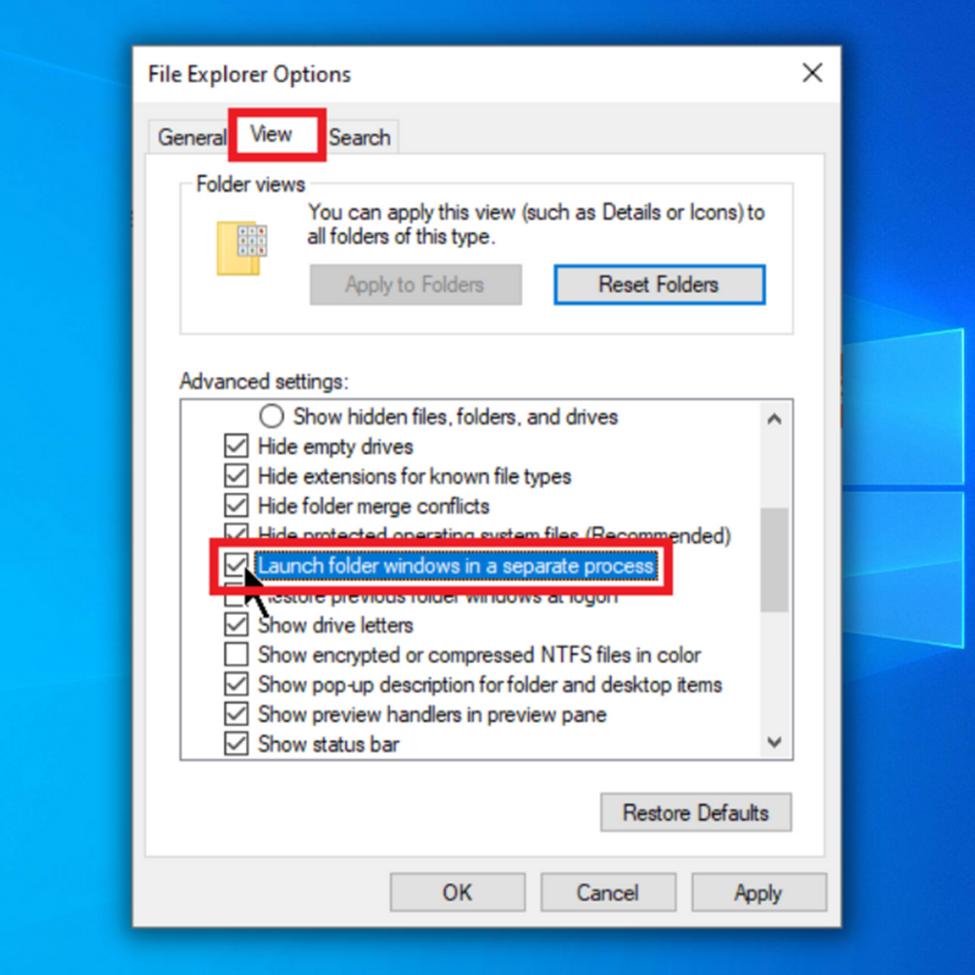
- ਫਾਈਲ ਐਕਸਪਲੋਰਰ ਵਿਕਲਪ ਵਿੰਡੋ ਨੂੰ ਬੰਦ ਕਰੋ, ਆਪਣੇ ਕੰਪਿਊਟਰ ਨੂੰ ਮੁੜ ਚਾਲੂ ਕਰੋ, ਅਤੇ ਜਾਂਚ ਕਰੋ ਕਿ ਕੀ ਵਿੰਡੋਜ਼ ਐਕਸਪਲੋਰਰ ਅਜੇ ਵੀ ਕ੍ਰੈਸ਼ ਹੋ ਰਿਹਾ ਹੈ।
ਨੌਵਾਂ ਤਰੀਕਾ - ਸਿਸਟਮ ਰੀਸਟੋਰ ਕਰੋ
ਜੇਕਰ ਫਾਈਲ ਐਕਸਪਲੋਰਰ ਕ੍ਰੈਸ਼ ਹੁੰਦਾ ਰਹਿੰਦਾ ਹੈ, ਤਾਂ ਆਖਰੀ ਉਪਾਅ ਤੁਹਾਡੇ ਕੰਪਿਊਟਰ ਦੀਆਂ ਡਿਫੌਲਟ ਸੈਟਿੰਗਾਂ ਨੂੰ ਰੀਸਟੋਰ ਕਰਨਾ ਹੈ ਜੇਕਰ ਬਾਕੀ ਸਭ ਕੁਝ ਅਸਫਲ ਹੋ ਜਾਂਦਾ ਹੈ ਅਤੇ ਤੁਸੀਂ ਵਿੰਡੋਜ਼ ਐਕਸਪਲੋਰਰ ਕ੍ਰੈਸ਼ ਹੋਣ ਦੀਆਂ ਸਮੱਸਿਆਵਾਂ ਦਾ ਅਨੁਭਵ ਕਰਨਾ ਜਾਰੀ ਰੱਖਦੇ ਹੋ। ਇਹ ਤੁਹਾਡੇ ਕੰਪਿਊਟਰ ਨੂੰ ਠੀਕ ਕਰਨ ਵਿੱਚ ਤੁਹਾਡੀ ਮਦਦ ਕਰ ਸਕਦਾ ਹੈ ਜੇਕਰ ਇਹ ਅੱਪਡੇਟ ਸਥਾਪਤ ਕਰਨ ਤੋਂ ਬਾਅਦ ਸਹੀ ਢੰਗ ਨਾਲ ਕੰਮ ਕਰਨਾ ਬੰਦ ਕਰ ਦਿੰਦਾ ਹੈ।
ਸਿਸਟਮ ਰੀਸਟੋਰ ਕਰਨ ਦੀ ਕੋਸ਼ਿਸ਼ ਕਰਨ ਤੋਂ ਪਹਿਲਾਂ ਯਕੀਨੀ ਬਣਾਓ ਕਿ ਤੁਸੀਂ ਆਪਣੀਆਂ ਫ਼ਾਈਲਾਂ ਨੂੰ ਕਲਾਊਡ ਸਟੋਰੇਜ, ਇੱਕ USB ਡਰਾਈਵ, ਜਾਂ ਕਿਸੇ ਹੋਰ ਬਾਹਰੀ ਸਟੋਰੇਜ ਡਿਵਾਈਸ ਵਿੱਚ ਸੁਰੱਖਿਅਤ ਕੀਤਾ ਹੈ। . ਸਿਸਟਮ ਰੀਸਟੋਰ ਪ੍ਰਕਿਰਿਆ ਦੇ ਦੌਰਾਨ, ਸਿਸਟਮ ਵਿੱਚ ਕੀਤੇ ਗਏ ਕਿਸੇ ਵੀ ਬਦਲਾਅ ਨੂੰ ਉਹਨਾਂ ਦੀ ਅਸਲ ਸਥਿਤੀ ਵਿੱਚ ਵਾਪਸ ਕਰ ਦਿੱਤਾ ਜਾਵੇਗਾ।
- ਮਾਈਕ੍ਰੋਸਾਫਟ ਵੈੱਬਸਾਈਟ ਤੋਂ ਮੀਡੀਆ ਕ੍ਰਿਏਸ਼ਨ ਟੂਲ ਡਾਊਨਲੋਡ ਕਰੋ।
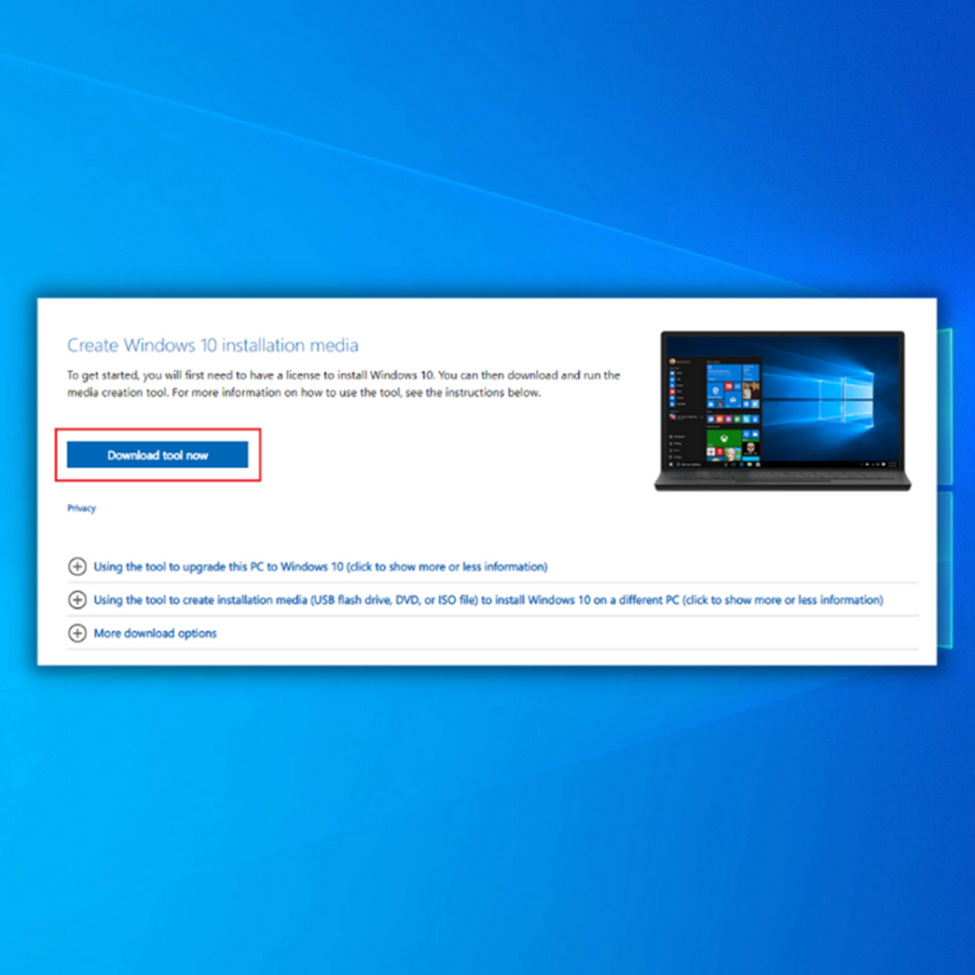 <12
<12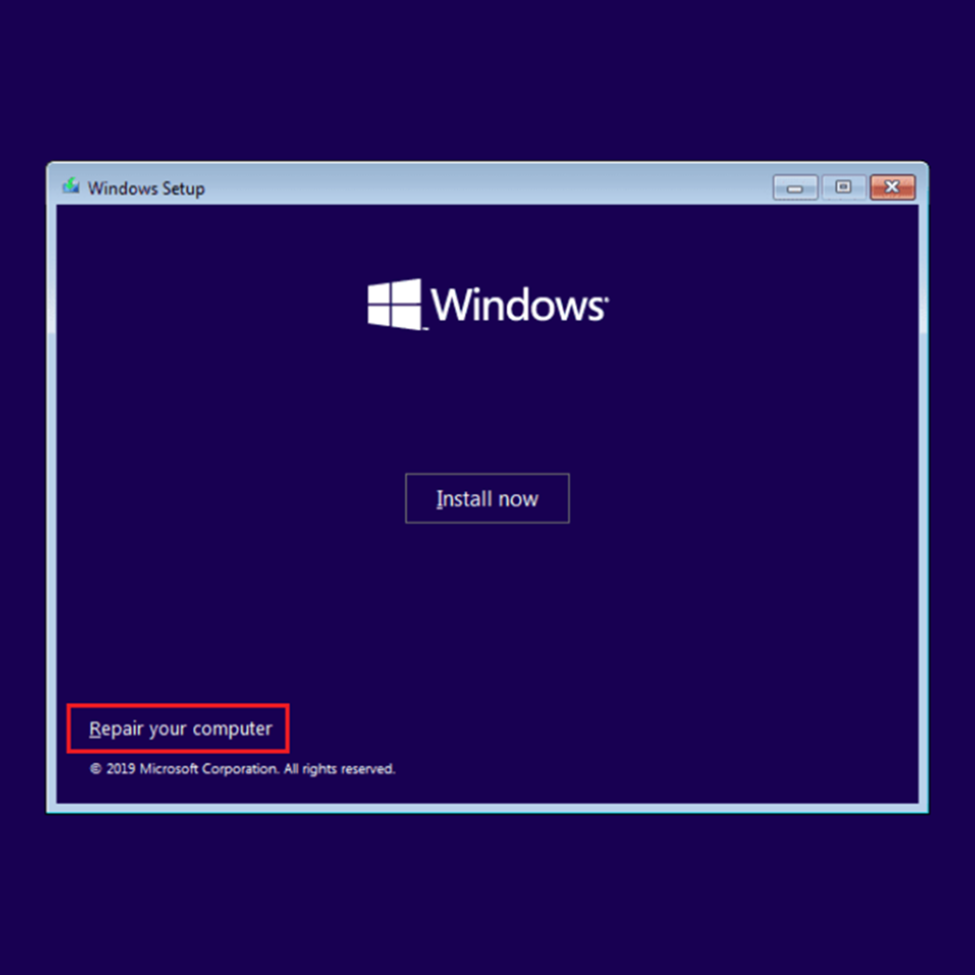
- ਕੋਈ ਵਿਕਲਪ ਚੁਣੋ 'ਤੇ ਜਾਓ। ਟ੍ਰਬਲਸ਼ੂਟ ਅਤੇ ਐਡਵਾਂਸਡ ਵਿਕਲਪ ਚੁਣੋ। ਅੰਤ ਵਿੱਚ, ਸਿਸਟਮ ਰੀਸਟੋਰ ਚੁਣੋ।
- ਸਿਸਟਮ ਰੀਸਟੋਰ ਨੂੰ ਪੂਰਾ ਕਰਨ ਲਈ ਔਨ-ਸਕ੍ਰੀਨ ਨਿਰਦੇਸ਼ਾਂ ਦੀ ਪਾਲਣਾ ਕਰੋ। ਤੁਹਾਡੇ ਕੰਪਿਊਟਰ ਨੂੰ ਆਮ ਵਾਂਗ, ਬੈਕਅੱਪ ਚਾਲੂ ਕਰਨਾ ਚਾਹੀਦਾ ਹੈ; ਲੌਗ ਇਨ ਕਰੋ ਅਤੇ ਜਾਂਚ ਕਰੋ ਕਿ ਕੀ ਤੁਸੀਂ ਵਿੰਡੋਜ਼ ਐਕਸਪਲੋਰਰ ਨੂੰ ਠੀਕ ਕਰ ਸਕਦੇ ਹੋ।
ਰੈਪ ਅੱਪ
ਇੱਕ ਮੁੱਦਾ ਪ੍ਰਾਪਤ ਕਰਨਾ ਜਿੱਥੇ ਫਾਈਲ ਐਕਸਪਲੋਰਰ ਕ੍ਰੈਸ਼ ਹੁੰਦਾ ਰਹਿੰਦਾ ਹੈ, ਤੁਹਾਡੇ ਸਿਸਟਮ ਵਿੱਚ ਇੱਕ ਅੰਤਰੀਵ ਸਮੱਸਿਆ ਦਾ ਸੰਕੇਤ ਦੇ ਸਕਦਾ ਹੈ ਜਿਸ ਨਾਲ ਹੋਰ ਵੀ ਹੋ ਸਕਦਾ ਹੈ। ਭਵਿੱਖ ਵਿੱਚ ਗੰਭੀਰ ਸਮੱਸਿਆਵਾਂ. ਇਸ ਲਈ ਅਸੀਂ ਪਹਿਲੀ ਨਜ਼ਰ ਵਿੱਚ ਇਸਦਾ ਧਿਆਨ ਰੱਖਣ ਦਾ ਜ਼ੋਰਦਾਰ ਸੁਝਾਅ ਦਿੰਦੇ ਹਾਂ।
ਯਾਦ ਰੱਖੋ ਕਿ ਜੇਕਰ ਤੁਸੀਂ ਆਪਣੇ ਸਿਸਟਮ ਨੂੰ ਰੀਸਟੋਰ ਕਰਨ ਦਾ ਸਹਾਰਾ ਲੈਂਦੇ ਹੋ, ਤਾਂ ਯਕੀਨੀ ਬਣਾਓ ਕਿ ਤੁਸੀਂ ਆਪਣੀਆਂ ਸਾਰੀਆਂ ਮਹੱਤਵਪੂਰਨ ਫਾਈਲਾਂ ਨੂੰ ਕਿਤੇ ਹੋਰ ਸਟੋਰ ਕਰ ਲਿਆ ਹੈ, ਕਿਉਂਕਿ ਤੁਹਾਡੀਆਂ ਸਾਰੀਆਂ ਫਾਈਲਾਂ ਮਿਟਾ ਦਿੱਤੀਆਂ ਜਾਣਗੀਆਂ।

